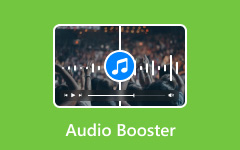7 つの素晴らしいボリューム ブースター: デスクトップ、Android、および iOS 向けの最高のアプリの正直なレビュー
あなたは最高のものを必要としているので、この投稿に参加することを前もって祝福します ボリュームブースター アプリ。 音量が小さいためにほとんど聞こえないビデオを見るのがどれほどイライラするかを私たちは知っています. さらにイライラするのは、音量を調整しようとしても何も変わらないことです。 幸いなことに、特にビデオがなんらかの理由でかけがえのないものである場合は、再生をよく聞くためだけにビデオを置き換える必要はありません。 ビデオを期待どおりの正常な状態に変換するツールが必要です。 ただし、クリップの優れた品質を維持しながら、タスクを実行する際には注意が必要です。 はい、多くのツールがビデオの音量を上げる機能を提供していますが、ほとんどのツールはディスプレイの品質に悪影響を及ぼします。これは説明できません。
そして今日、さまざまなプラットフォームの、特にコンピューター、Android、および iPhone で最も推奨される XNUMX つのビデオ編集プログラムに会おうとしています。 したがって、以下のコンテンツを読んで、彼らがあなたに提供できるものを確認してください.
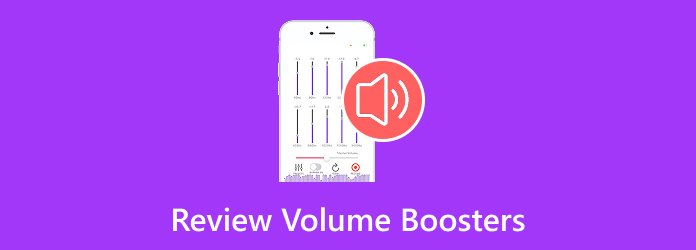
パート 1. PC で最高のボリューム ブースター トップ 3
まず、コンピューターで使用できる最も人気のあるボリューム ブースターのトップ 3 を見てみましょう。 出会うボリューム編集プログラムはダウンロード可能なエディターであり、ノンリニア編集手順を使用することに注意してください。
トップ1.ティパードビデオコンバーターアルティメット
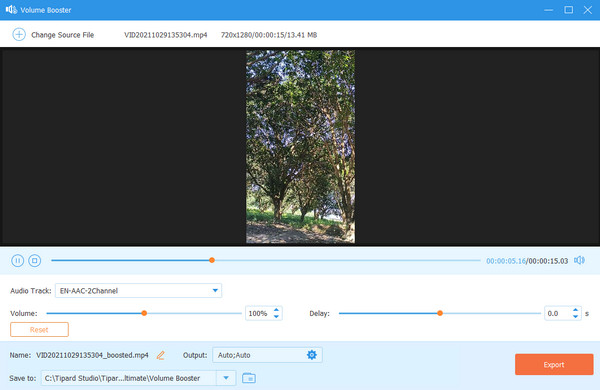
これは誰もが認める Tipardビデオコンバータ究極 ファイルのオーディオの音量を上げることができる最高のソフトウェアです。 音量レベルを調整できるだけでなく、ファイルを完全に変換、強化、および作成できるオールインワンのビデオ エディターです。 その名前が示すように、動画をシームレスに変換できる究極の動画変換ソフトです。 また、この素晴らしいTipard Video Converter Ultimateには、ビデオエンハンサー、オーディオ同期、マージ、コンプレッサー、オーディオトリマー、ビデオウォーターマークリムーバー、3Dメーカーなど、ツールボックスからの多くの高度な編集機能があります. しかし今日は、品質に影響を与えることなくビデオの音量を増減できるツールボックスの強力なものの XNUMX つに焦点を当てましょう。 この特定のツールを使用すると、必要に応じてビデオの音量と遅延を簡単に調整できます。 それに加えて、ファイルのビデオとオーディオの両方のフォーマット、解像度、エンコーダー、フレームレート、ビットレート、チャンネル、および品質をスムーズに調整できるプリセット出力設定も付属しています。
さらに、ビデオの場合は MP4、AVI、WMV、FLV、MKV、VOB など、ビデオの場合は WAV、MP3、ACC、AIFF、OGG など、ほぼすべてのビデオおよびオーディオ ファイル形式をサポートしています。オーディオ。 さらに驚くべきは、すべてのビデオ編集手順をサポートする高度なテクノロジーです。 そのようなテクノロジーは、ハードウェアおよび GPU アクセラレーションと人工知能です。 この Tipard Video Converter Ultimate は、macOS、Windows、Linux などのすべての一般的なオペレーティング システムで取得できるものです。 ですから、オーディオの音量を上げたいなら、取得できないわけがありません。
長所:
- • ボリューム エディター以外にも多数の編集ツールが付属しています。
- • 500 plus およびすべての一般的なビデオおよびオーディオ形式をサポートしています。
- • ユーザーフレンドリーなインターフェースが付属しています。
- • 多くの高度な編集機能が含まれています。
- • 柔軟性に優れています。
短所:
- • 無料ではありませんが、無料の試用版が付属しています。
トップ 2. ブーム 3D
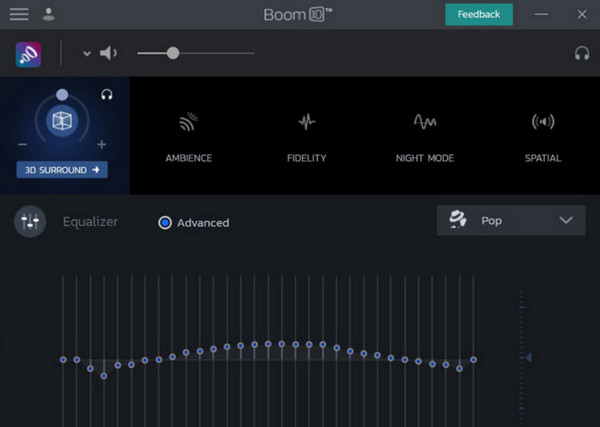
プリセットを調整せずに自動的にオーディオ ボリュームをブーストする編集ツールが必要な場合は、この Boom 3D を選択してください。 はい、あなたはそれを正しく読みました。 この Boom 3D は、サポートされている限り、タスクに対して独立して動作できます。 一方、ボリューム エディターであることに関しては、このツールを使用すると、手動でボリュームを調整できるため、好みに応じてビデオを大きくしたり小さくしたりできます。 それとは別に、イコライザー設定とともに、アンビエンス、忠実度、および空間を調整または適用するのに役立つ他の機能も付属しています. このツールには、ナビゲート中に気付くことができる欠点がまだあります。
長所:
- • 手動または自動でファイルのボリュームを変更できます。
- • インターネットがなくても使用できます。
- • 高品質の出力で音量を上げたり下げたりするように機能します。
短所:
- • 専門家が使用することをお勧めします。
- • そのナビゲーションは習得するのに時間がかかる必要があります。
トップ3 VLCメディアプレーヤー
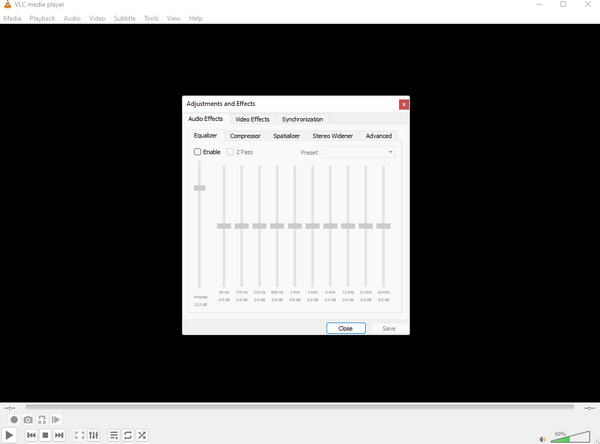
Windows と Mac にインストールできるトップ ボリューム ブースター アプリの 125 つに、この VLC Media Player があります。 デバイスの標準的なビデオ プレーヤーであるため、ボリュームの調整設定が組み込まれていることを知っています。 はい、他の隠しツールとは異なり、メイン インターフェイスに表示されるため、目立ちます。 さらに驚くべきことは、必要に応じてブースターで音量を XNUMX% まで上げることができることです。 ただし、この VLC のオーディオ ブースターでは、スピーカーの堅牢性を監視することはできません。
長所:
- • 音量を上げたり下げたりするための組み込みツールがあります。
- • 無課金で使えます。
- • 最大 125% の音量にできます。
短所:
- • オーディオのラウドネスを検出できません。
- • 音質向上のためのイコライザーは内蔵していません。
パート 2 Android 用の最高のボリューム ブースター アプリ
概要の次は、Android フォンで取得できるアプリのリストです。 以下は、私たちのチームだけでなく、多くのユーザーが選んだアプリです。他の顧客も信頼しているため、信頼性を保証できます。
1.スピーカーブースト:ボリュームブースター
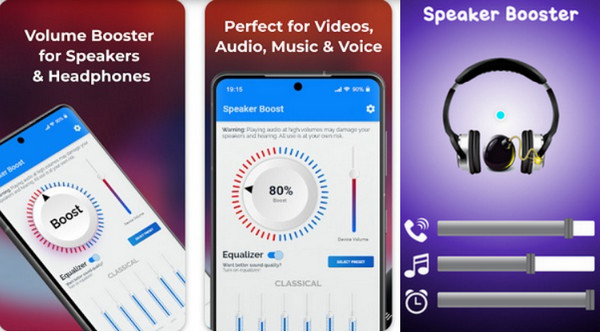
Android リストのボリューム ブースターの最初は、このスピーカー ブーストです。 デバイスのスピーカーで再生されるオーディオの音量を上げることができるアプリです。 さらに、非常に高いオーディオシステムを使用できるため、ファイルによって生成されたブームの音量を体験できます。 それとは別に、このアプリは、大音量機能を備えたヘッドフォンアンプとしてのツールにもなります。 そのインターフェイスは、その機能を使用して電話にさえ刺激を与えるときに直感的です。
長所:
- • このアプリには、イコライザー機能が付属しています。
- • さまざまな種類のスピーカーのさまざまなボリューム エンハンサーに使用できます。
- • このボリューム ブースト アプリは使いやすいです。
短所:
- • 仕事中に多くの広告が表示されます。
- • 完全無料のアプリではありません。
2.ボリュームブースターGOODEV
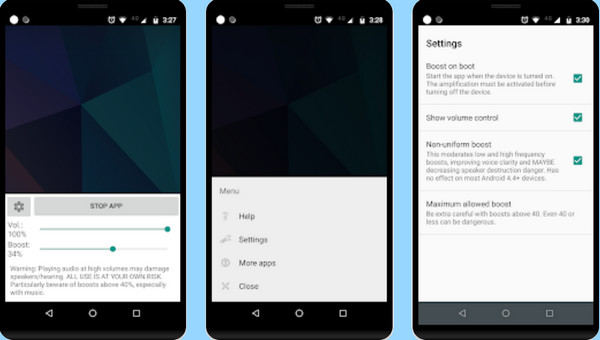
Android でのこのボリュームブーストに役立つもう 60 つのアプリは、このボリューム ブースター GOODEV です。 すぐに管理できるわかりやすいインターフェイスを備えています。 さらに、ブースト ノブ機能を使用して、ファイルの音量を最大 70 ~ XNUMX% まで上げることができます。 また、このブーストノブにより、ブーストレベルを自由に調整しながら大音量レベルを楽しむことができます。 ただし、それが提供する最高レベルの音量は、それを使用する他のユーザーにとって満足のいくものではないようです.
長所:
- • 音量を 70% まで上げることができる音量ブースト アプリです。
- • 直感的なインターフェイスにより、簡単に使用できます。
- • 無料でご利用いただけます。
短所:
- • 広告なしのアプリではありません。
- • 最新バージョンは古いバージョンより優れているわけではありません。
- • 使用中に時々クラッシュします。
方法の詳細 Android で動画をクロップする.
パート 3. 2 iPhone でビデオの音量を上げる素晴らしいアプリ
今回は、iPhone デバイスでの信頼性を証明するアプリをご紹介します。
1. 1. ベース ブースター - ボリューム ブースト EQ
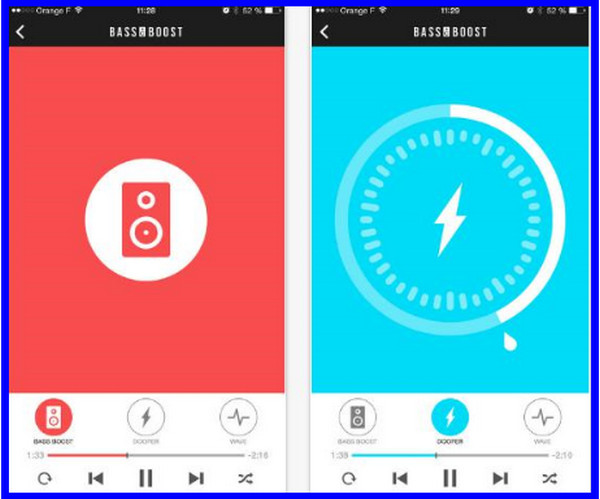
あなたがiPhoneユーザーで、ファイルの音量をイコライズしてブーストするのに役立つアプリを所有したい場合は、このBass Boosterをよく知っているはずです。 この iPhone 用ボリューム ブースターは、スマートな増幅機能を備えた多機能オーディオ プレーヤーであり、好きなようにボリューム レベリングを行うことができます。 このアプリのさらに驚くべき点は、鳥のさえずりやすべての道路の騒音など、周囲のオーディオ調整を提供することです。 さらに、快適なサウンドの音楽を実現する周波数マスキング アルゴリズムと連携しながら、音量レベルを自動的に設定するノイズ補正モードが組み込まれています。
長所:
- • 複数のプリセットが付属しています。
- • 直感的なホーム インターフェイス ウィジェット。
- • さまざまなファイル タイプをサポートします。
- • 音量の周波数を簡単に調整できます。
短所:
- • それは厄介な広告が付属しています。
- • 接続されたスピーカーとヘッドフォンでのみ使用されます。
2. イコライザー + プロ
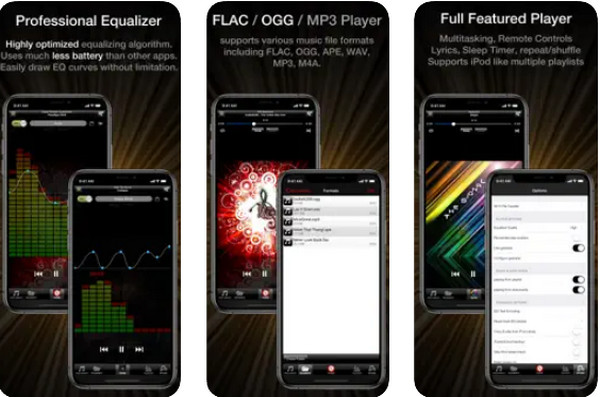
iPhone ボリューム ブースターのリストの次は、Equalizer Pro です。 このアプリは、ファイルの音量レベルを同時に調整しながら、ファイルの音質を大幅に向上させます。 さらに、音量を上げた後、ファイルに適用できる複数の効果音を気に入るはずです。 さらに、インテリジェントな検索を使用して、インポート後にファイルを編集することもできます。
長所:
- • 音量を上げ、同時に音質も向上させます。
- • ファイルで 20 種類以上の効果音を使用できます。
- • 音楽検索の高度なオプションが利用可能です。
短所:
- • プレイリストからファイルを追加または削除することはできません。
- • ときどきクラッシュします。
方法の詳細 iPhone で動画を反転する.
パート 4. おまけ: ビデオの音量を簡単に上げ下げする方法
推奨できる最高のブースターを使用して、オーディオの音量をすばやく上げる手順は次のとおりです。 Tipardビデオコンバータ究極.
ステップ 1まず、 を押してソフトウェアをインストールしてください。 ダウンロード 下のボタン。
ステップ 2ソフトウェアを開き、 ツールボックス 見るためのメニュー ボリュームブースター 道具。 上記のツールをクリックして、編集するビデオをアップロードします。
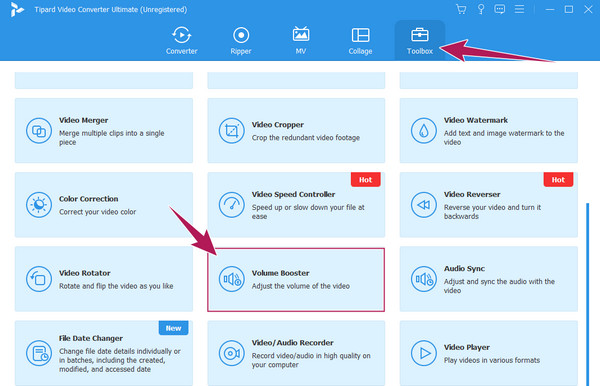
ステップ 3新しいウィンドウで、調整できるようになりました 音量 200% まで最大化します。
ステップ 4それと同じくらい簡単です。 あなたはすでにヒットすることができます 輸出 ボタンをクリックして、音量を上げたファイルを保存します。
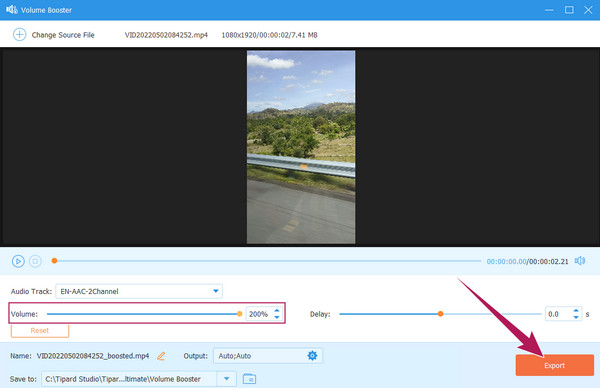
パート 5. ボリューム ブースターに関するよくある質問
Google Chrome のボリューム ブースター拡張機能はありますか?
はい。 Chrome ブラウザーで検索すると表示される、Chrome の音量を上げるための拡張機能がたくさんあります。
Macに最適なボリュームアンプは何ですか?
Mac では多くのブースターを入手できますが、セキュリティを確保し、ボリュームを 200% までレベルアップできるソフトウェアが必要な場合は、 Tipardビデオコンバータ究極 です。
音量を上げるツールはスピーカーに影響しますか?
場合によります。 スピーカーが処理できない音量を上げるためにツールを使用すると、スピーカーが損傷する可能性があります。
まとめ
最高のボリュームを使用してボリュームを上げることができるようになりました ボリュームブースター この記事で出会ったあなた。 繰り返しになりますが、それらの信頼性は、私たちのチームと個人的にそれらを使用した人々によって保証されています. ツールの 100% 保証をご希望の場合は、 Tipardビデオコンバータ究極.